Observação: Desejamos fornecer o conteúdo da Ajuda mais recente no seu idioma da forma mais rápida possível. Esta página foi traduzida de forma automatizada e pode conter imprecisões ou erros gramaticais. Nosso objetivo é que este conteúdo seja útil para você. Aqui está o artigo em inglês para facilitar a referência.
Você criou perguntas para seu formulário e agora está pensando no design do formulário: o design e as cores do plano de fundo. Você deseja que o formulário tenha um pouco mais de Visual. Como posso obtê-lo? Use temas!
-
No Microsoft Forms, abra o formulário para o qual você deseja alterar o tema.
-
Clique em tema na parte superior direita da janela de design e escolha a cor ou o plano de fundo desejado.
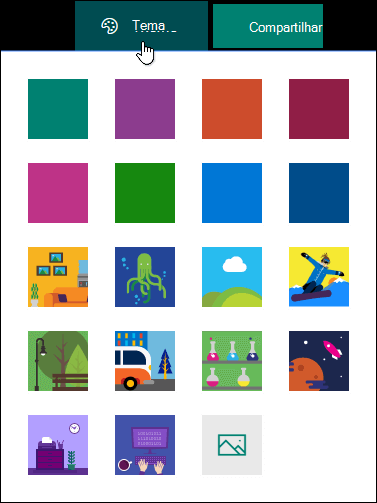
-
Se preferir outra imagem de tela de fundo, como uma armazenada em seu computador, clique no ícone carregar imagem
 e selecione uma das seguintes opções:
e selecione uma das seguintes opções:-
Pesquisa de imagens -Insira o texto da pesquisa na caixa de pesquisa do Bing e clique no botão Pesquisar para ver os resultados da pesquisa. Escolha a imagem de tela de fundo desejada e clique em Adicionar.
-
Onedrive - clique na pasta do onedrive que contém sua imagem. Selecione a imagem e clique em Adicionar.
-
Carregar - navegue até a pasta que contém a imagem. Selecione a imagem desejada e clique em abrir.
Se você quiser substituir a imagem selecionada por uma diferente, clique no ícone de lixeira na imagem atual e clique no ícone carregar imagem
 para iniciar o processo.
para iniciar o processo. -
